Como monitorar o desempenho da GPU no Windows 10

Se você precisar solucionar um problema de gráficos no seu PC ou ver como sua nova placa de vídeo está aguentando, você pode monitorar sua GPU no Gerenciador de Tarefas no Windows 10 1709 ou superior.
O Gerenciador de tarefas é a ferramenta de monitoramento do sistema que éintegrado ao Windows que permite monitorar vários aspectos do sistema operacional e do hardware do seu computador. Recentemente, ele vem recebendo novos recursos com as novas versões do Windows 10, incluindo o monitoramento do uso de energia do aplicativo e a capacidade de definir uma guia padrão.
E com o Windows 10 1709, a Microsoft adicionou ocapacidade de monitorar o uso da GPU. Há algumas coisas que você pode monitorar, incluindo o uso da GPU de um aplicativo, o uso de memória de vídeo do aplicativo e o uso geral de recursos da GPU.
Monitorar o desempenho da GPU no Windows 10
Para monitorar o desempenho da sua placa gráfica, basta abrir o Gerenciador de tarefas. Clique com o botão direito do mouse na barra de tarefas e escolha Gerenciador de Tarefas ou pressione a tecla Windows e tipo: gerenciador de tarefas e pressione Enter. Abra a guia Processos e, para adicionar a coluna GPU, clique com o botão direito do mouse em um dos cabeçalhos da coluna e escolha a opção “GPU” - você também pode adicionar “GPU Engine”, se desejar.
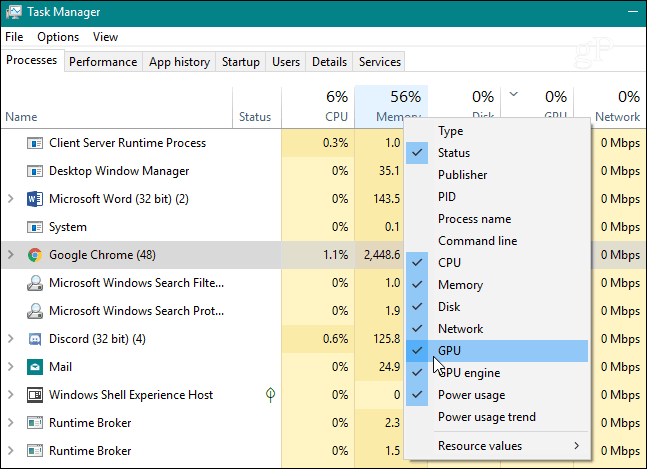
Você poderá monitorar como oUma porcentagem do desempenho da sua GPU está sendo usada por aplicativos individuais em execução. Assim como em outras colunas, você pode clicar no cabeçalho e classificar do uso baixo para o alto ou do alto para baixo.
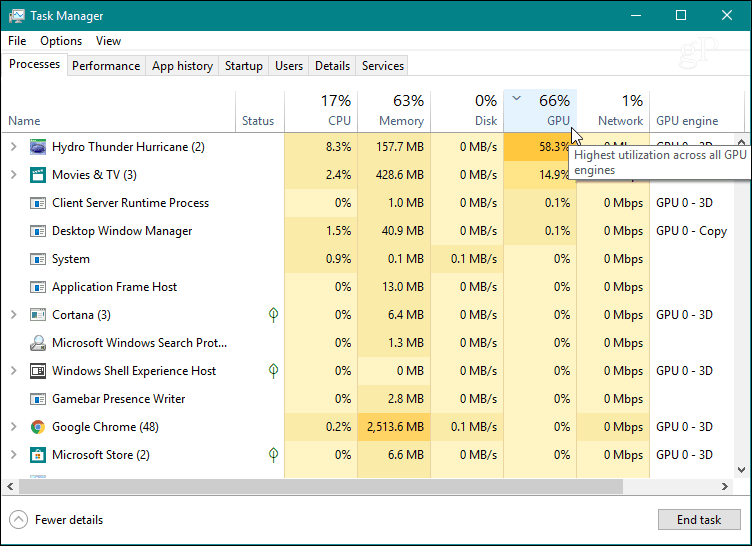
Para monitorar o uso geral dos recursos da GPU, clique emna guia Desempenho, role para baixo no painel esquerdo e encontre a opção "GPU". Aqui você pode assistir ao uso em tempo real. Ele exibe gráficos diferentes para o que está acontecendo com seu sistema, como codificação de vídeos ou jogabilidade. Você também pode monitorar a memória dedicada na sua placa de vídeo ou, para uma placa de vídeo integrada, pode visualizar o uso da memória compartilhada do sistema.
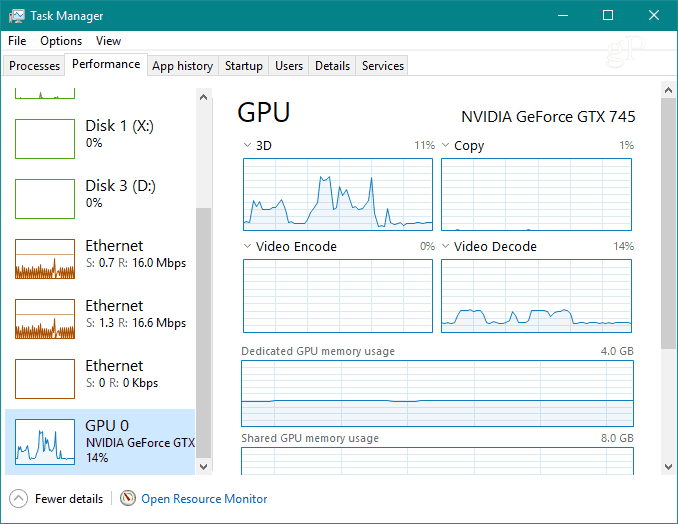
Você também pode alterar cada um dos gráficos para exibir outras informações de uso que você possa precisar.
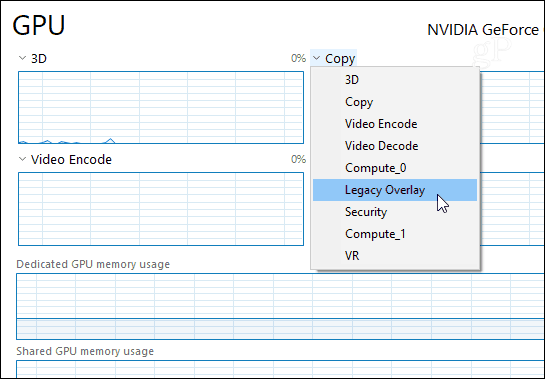
Se você quiser ver mais de perto apenas os gráficos,clique duas vezes nele ou clique com o botão direito do mouse e escolha a opção "Visualização de resumo do gráfico". Isso fornecerá uma janela menor que você pode monitorar sem o resto da confusão do Gerenciador de Tarefas.
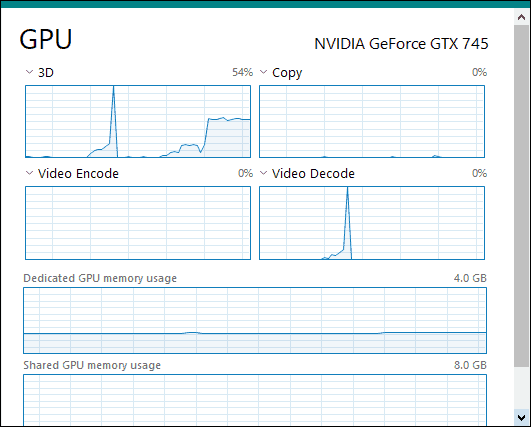
Na parte inferior da janela, você pode ver a versão do driver instalado da sua placa, o slot em que ela está conectada na placa-mãe e muito mais.
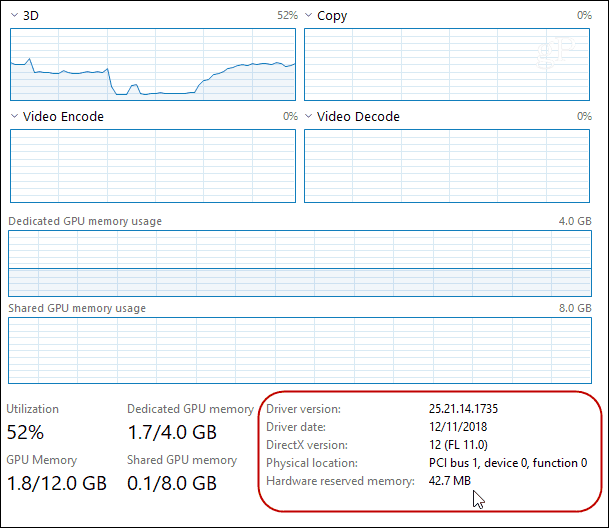
Para visualizar o uso da memória de vídeo de um aplicativo, mude paraa guia "Detalhes". Em seguida, clique com o botão direito do mouse no cabeçalho de uma coluna e clique em "Selecionar colunas" no menu. Role para baixo e marque as colunas que deseja exibir, como "GPU", "GPU Engine", "Memória dedicada da GPU" e "Memória compartilhada da GPU".
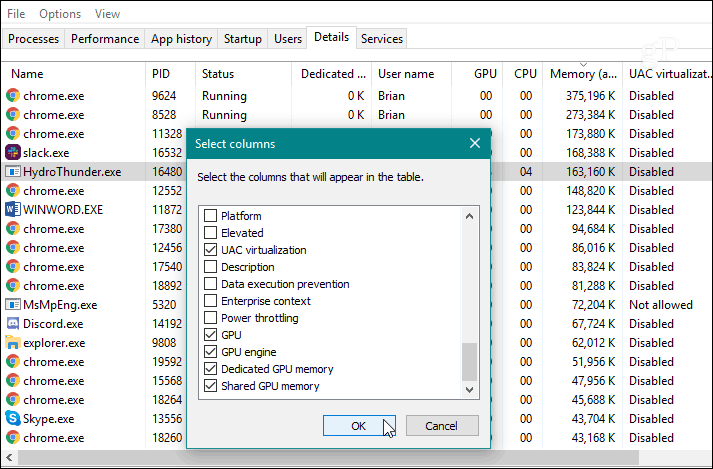
Se você precisar solucionar problemas de gráficos emseu PC ou apenas deseja ver como sua placa de vídeo novíssima está lidando com o jogo 3D mais recente, você pode fazer isso monitorando a atividade da GPU no Gerenciador de Tarefas no Windows 10 1709 ou superior. Ele fornece uma boa quantidade de informações e você não precisa instalar um utilitário de terceiros.










Deixe um comentário